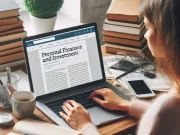Content.id – Cara Mudah Netflix Ubah Profil, Subtitle, dan Bahasa Audio. Bila Pins sudah mendaftar Netflix, kamu perlu mengetahui tips Netflix berikut ini. Ini juga perlu kamu coba saat menonton Netflix gratis dengan berbagai cara. Dengan tips ini, kamu bisa mengubah bahasa audio, subtitle pada profil kamu.
Tips ini akan sangat kamu perlukan ketika menonton film dalam bahasa lain. Agar tidak bingung saat streaming film berbahasa lain, simak tips Netflix berikut ini yuk Pins!
Tips Netflix
Netflix biasanya menentukan bahasa yang digunakan berdasarkan lokasi kamu. Misalnya, di AS, kamu akan mendapatkan bahasa Inggris. Tetapi bila di Indonesia, secara default profil kamu akan muncul dalam bahasa Indonesia.
Jika kamu memiliki beberapa profil Netflix, kamu dapat mengatur satu (atau lebih) profil untuk menggunakan bahasa lain. Jika kamu ingin belajar bahasa baru, ini mungkin membantu kamu menjadi lebih mahir.
Sayangnya, tidak mungkin mengubah bahasa profil Netflix kamu di iPhone , iPad , aplikasi Android , atau platform lainnya. Kamu harus mengubah bahasa profil Netflix di browser web, tetapi pengaturan yang kamu ubah akan diterapkan di akun Netflix.
Setelah kamu membuka browser dan masuk ke Netflix, ada beberapa cara kamu dapat mengubah bahasa di profil kamu.
Baca juga: Deretan Pemain Serial Netflix Alice in Borderland
Cara tercepat untuk mengubah bahasa di profil Netflix kamu adalah melalui menu “Manage Profiles“.
Jika kamu sudah masuk ke akun profil Netflix yang ingin kamu ubah, klik ikon profil kamu di kanan atas, dan kemudian klik “Manage Profiles.”
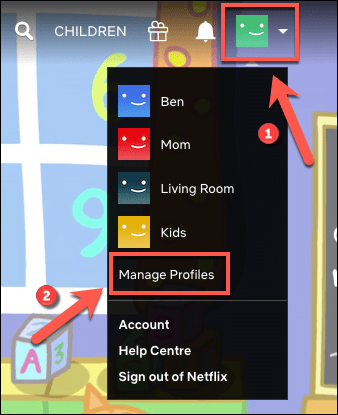
Di layar profil utama, klik “Manage Profiles” sekali lagi.

Berikutnya, klik profil yang ingin kamu edit.

Kamu akan melihat berbagai opsi, termasuk mengganti nama profil kamu, mengatur kontrol orangtua, dan sebagainya.
Klik menu drop-down “Language”, pilih bahasa yang ingin kamu, dan kemudian klik “Save.”
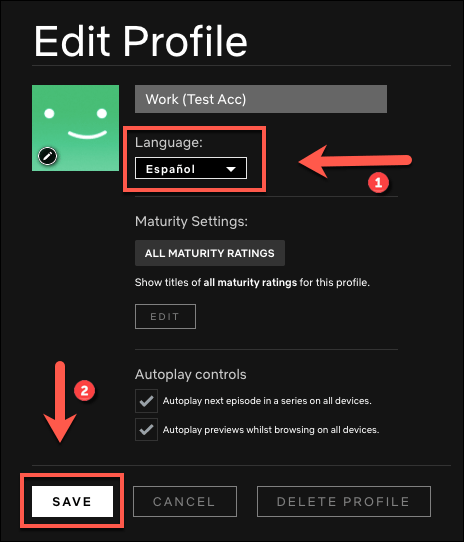
Kamu kembali ke layar profil. Klik “Done” untuk mengonfirmasi perubahan.
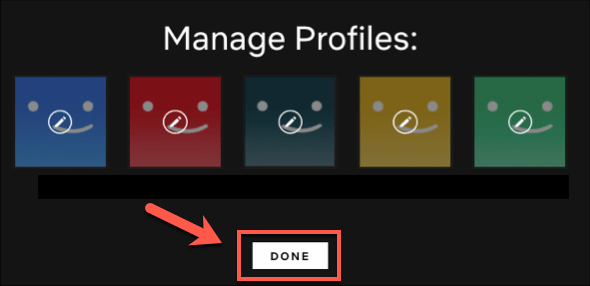
Bahasa yang ditampilkan di profil Netflix sekarang akan menjadi bahasa yang kamu pilih. Selain itu, jika acara TV atau film yang kamu tonton memiliki audio atau terjemahan dalam bahasa pilihan kamu, Netflix akan menggunakannya secara default.
Kamu juga dapat mengubah bahasa profil Netflix di menu “Account” . Untuk mengaksesnya, cukup klik ikon profil kamu di kanan atas, lalu pilih “Account.”
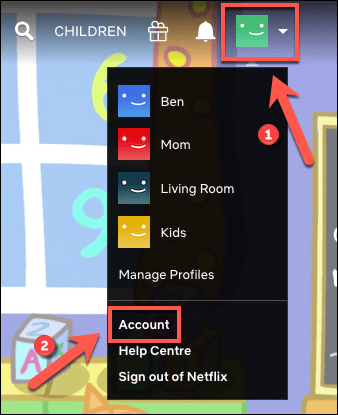
Scroll ke bagian “Profile and Parental Controls“, lalu ketuk panah ke bawah pada profil yang ingin kamu ubah.
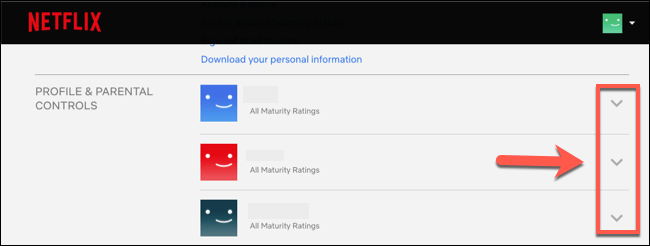
Bahasa yang saat ini digunakan profil akan terlihat di bagian “Language“; klik “Change” untuk memilih jenis bahasa kamu.
Berikutnya, pilih bahasa baru dari daftar yang muncul, lalu klik “Save.”

Netflix akan mengubah pengaturan bahasa kamu ke yang kamu pilih. Jika kamu menonton konten yang tersedia dalam bahasa Indonesia, Netflix secara default akan menyediakan audio dan subtitlenya.
Baca juga: Cara Nonton Film Di Telegram
Cara Mengubah Audio dan Subtitle Netflix
Jika kamu hanya ingin mengubah bahasa audio dan subtitle, kamu dapat melakukan perubahan saat pemutaran program atau film. Netflix secara default menggunakan bahasa profil yang kamu pilih. Tetapi kamu dapat beralih ke bahasa lain yang tersedia.
Namun secara default, Netflix hanya menampilkan tujuh bahasa alternatif yang dapat kamu alihkan selama pemutaran. Jika bahasa yang kamu inginkan tidak tercantum, kamu harus mengganti bahasa profil kamu seperti yang kita bahas di atas.
Metode di bawah ini menguraikan cara mengubah bahasa audio dan subtitle Netflix selama pemutaran melalui web dan smartphone. Namun, langkah-langkahnya harus serupa pada perangkat lain, termasuk untuk smart TV.
Baca juga: 10 Aplikasi Download Film Gratis Sub Indo di Android
1. Cara Mengubah Audio dan Subtitle Netflix di Web
Cara mengubah audio subtitle Netflix di web, mulai mainkan acara TV atau film, lalu arahkan mouse kamu ke atasnya hingga menu opsi muncul di bagian bawah.
Berikutnya, klik ikon Audio dan Teks di kanan bawah.

Daftar audio stream dan subtitle yang tersedia akan dicantumkan di menu pop-up. Klik bahasa yang ingin kamu alihkan aliran audio atau yang ingin kamu aktifkan subtitlenya.

Audio stream akan segera berubah ke bahasa baru. Jika kamu mengaktifkan terjemahan, akan mulai muncul di bagian bawah video.
Baca juga: 11 Aplikasi Drama Korea Terbaik untuk Nonton Film
2. Cara Mengubah Audio dan Subtitle Netflix di Smartphone
Proses untuk mengubah bahasa audio dan subtitle sama dengan aplikasi Netflix untuk iPhone , iPad , atau Android. Cukup mulai mainkan film di aplikasi Netflix, lalu ketuk layar untuk melihat opsi pemutaran.
Ketuk “Audio and Subtitles” untuk mengakses bahasa yang tersedia.

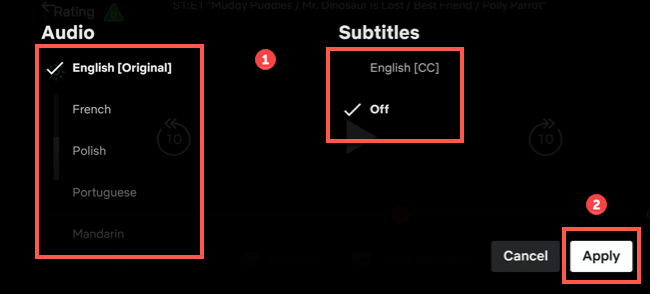
Pilih bahasa dari bagian “Audio” atau “Subtitles“, lalu ketuk “Apply” untuk mengonfirmasi pengaturan kamu.
Sekarang audio akan beralih ke bahasa yang kamu pilih dan secara default subtitle akan dinonaktifkan.